MTS Customer プラグインは設定を特に必要とする項目はありませんので、以下の利用ガイドをご覧いただきご活用下さい。
追加された設定項目
MTS Customer プラグインによる顧客処理は、WordPressのユーザー管理機能を補強する形となっています。そのため顧客情報は、WordPressのユーザー編集において以下の項目の追加となります。
- 会社名
- 氏名フリガナ
- 郵便番号
- 住所1、住所2
- 電話番号
氏名やメールアドレス、ログインするためのユーザー名、パスワードなどの項目は、WordPressのユーザー項目をそのまま利用して下さい。
ログインについて
ログインウィジェットを用意しフロントエンドからログインできるようにしております。またWordPressのログイン画面からのログインも可能としております。
ただし管理画面におけるプロフィール編集はできないようにしており、WordPressのログイン画面からログインするとサイトのホームページへ移行します。
パスワードについて
最初のパスワードは、新規ユーザー追加時に仮のパスワードを登録します。WordPressには新規ユーザーにそのパスワードをメールで送信する機能がありますので、チェックボックスをチェックしてそのままメール通知すれば改めて知らせる手間が省けます。
次の表示は新規登録時にユーザーへ送信されたメールと、ユーザーが指定されたアドレスをアクセスしたときの確認表示です。
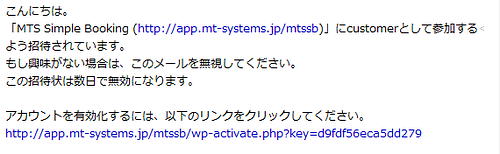
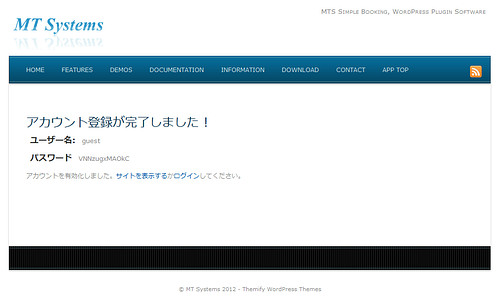
パスワード管理をユーザーに任せてしまう理由には運営者の立場でもう1つメリットがあります。それはユーザーがパスワードを忘れてしまった場合、WordPressの機能を活用する事で直接応対する作業を省く事ができる事です。
WordPressのログイン画面にはパスワードを忘れた場合の処理も用意されているのでそのまま任せてしまいます。
もしパスワード管理を一切取り仕切るなら、これらWordPressに用意された機能を使えないようにしなければなりません。それについてはプログラムで対応する必要があり、機会があれば別項で解説します。
ユーザーロール「顧客」
管理画面から新規ユーザーを登録するするとき、権限グループというのがあります。WordPressの機能を利用できるアクセス権限を決めるものですが、新たに「顧客」を用意しました。アクセス権限は「購読者」と同じにしてあります。異なるのは「顧客」に設定されたログインユーザーは、管理画面にアクセスできないようにしている事です。
また管理画面の「ユーザー」メニューのサブメニューに「顧客一覧」メニューを用意しました。「顧客」に設定されたユーザーのみ一覧表示しますので、管理が容易です。
管理バーを非表示にする
WordPressはログインユーザーが管理画面の表示など操作しやすいように、画面上部に次のような管理バーを表示してくれます。
![]()
管理画面を表示させない努力が無駄にならないように、ユーザー編集の「個人設定」項に「ツールバー:サイトを見るときにツールバーを表示する」というチェックボックスがありますので、チェックを外しておきましょう。